Win10怎么设置ipv4地址
- 浏览: 0
- |
- 更新:
一般情况下电脑中的ipv4地址都是默认设置好的,如果一些原因导致电脑无法正常上网时,这时就需要ipv4地址进行重新设置,那么Win10怎么设置ipv4地址呢,这里小编就给大家详细介绍一下Win10设置ipv4地址的方法,有需要的小伙伴可以来看一看。
设置方法:
1、右击右下角任务栏中的"网络"图标,接着选择选项列表中的"打开网络和Internet设置"。
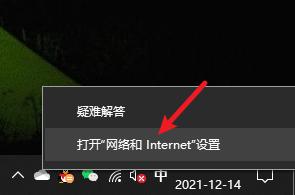
2、进入到新的界面后,点击右侧"高级网络设置"中的"更改适配器选项"。
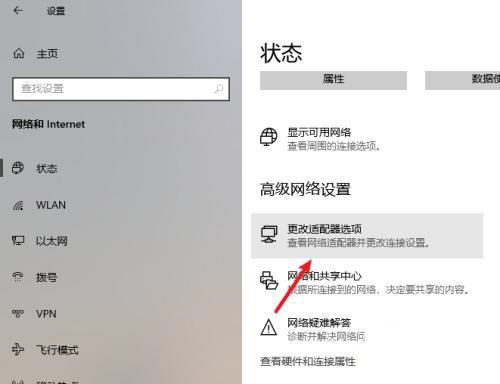
3、随后选择使用的网络,右击选择选项列表中的"属性"。
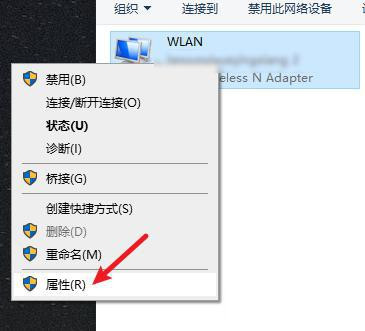
4、在打开的窗口中,找到"Internet协议版本4(TCP/IPv4)"双击打开。
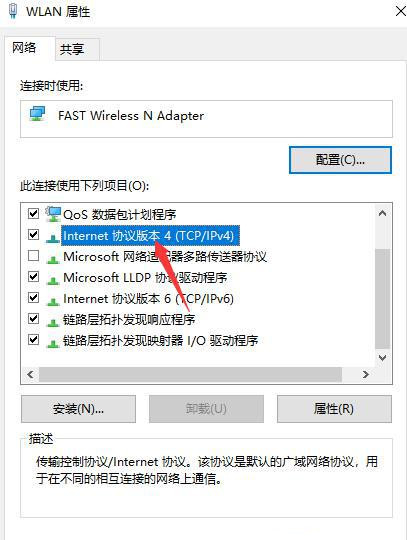
5、然后勾选"使用下面的IP地址",并输入正确的"IP地址"等信息,最后点击"确定"保存即可。
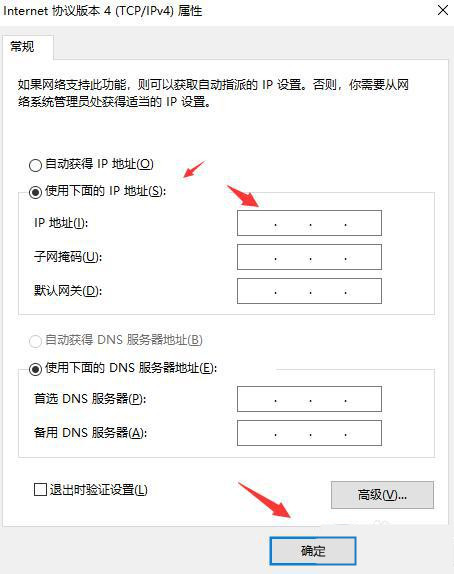
热门教程
- 1 win7 32位安装版
- 2 win7纯净版镜像64位
- 3 win7纯净版镜像32位
- 4 win7纯净版系统镜像iso
- 5 win7纯净版系统镜像32位
- 6 win7纯净版系统镜像64位
- 7 win7纯净版系统镜像
- 8 深度win7系统镜像
- 9 深度win7系统32位
- 10 深度win7系统64位


